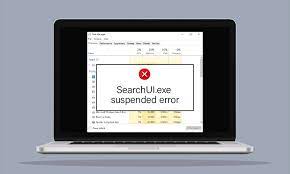O erro suspenso Searchui.exe geralmente ocorre devido às interferências causadas pelo seu programa antivírus com os processos em segundo plano. O SearchUI ou Search User Interface é um componente do assistente de pesquisa da Microsoft chamado Crotona.
Portanto, quando esse problema ocorre, você não consegue usar a Cortana. Algumas pessoas adoram usar o assistente de pesquisa da Microsoft dando comandos por meio de seus microfones. No entanto, devido a determinados aplicativos ou outras coisas, eles não podem fazê-lo no caso específico.
A mensagem pop-up mostrando o erro informa que o processo searchui.exe está suspenso, mas você pode encontrá-lo na lista de processos em segundo plano no Gerenciador de Tarefas. O problema não é considerado crítico e pode ser facilmente resolvido.
No entanto, antes de passarmos para suas soluções, veja quais são as possíveis causas que levam a esse problema. Estes são:
- Antivírus de terceiros – se você estiver usando uma ferramenta antivírus de terceiros, é mais provável que encontre esse problema porque o antivírus está tentando pará-lo,
- Windows desatualizado – se você não estiver executando com a versão de atualização do Windows, esse problema poderá ocorrer. A interface do usuário precisa ser perfeita e por isso a atualização é necessária,
- Pasta do pacote corrompida – Às vezes, o arquivo está sendo corrompido por causa da pasta do pacote Cortana corrompida, o que geralmente significa que você o excluiu.
Depois de entender a natureza do problema e os possíveis fatores que podem causar esse erro, estamos na posição de solucionar o problema. Estes estão listados abaixo.
Possíveis correções para o erro suspenso searchui.exe
Correção 1: atualize o Windows para a versão mais recente
Um Windows desatualizado pode ser o motivo do problema. A interface do usuário não é perfeita e, portanto, deve ser atualizada na página do fabricante, que só será obtida se você atualizar o Windows. Atualize seu Windows. A tarefa é muito fácil. Aqui estão os passos que você deve seguir:
- Pressione Win +I para abrir Configurações,
- Clique em Atualização e Segurança,
- Agora, clique em Verificar atualizações,
- Se o disponível estiver disponível, você receberá uma solicitação para fazer download e instalar.
Correção 2: Corrija a pasta de pacotes da Cortana
Uma pasta de pacote corrompida pode causar o referido problema. No caso específico, você deve exigir a exclusão da pasta no modo de segurança. Depois de inicializar o dispositivo, faça o seguinte:
- Pressione Win + X, escolha ‘Prompt de comando (Admin)’ ou ‘Windows Powershell (Admin)’,
- Digite o comando abaixo na linha de comando e não se esqueça de substituir o nome de usuário pelo nome de usuário do seu sistema:
RD /S /Q “C:\Users\{USERNAME}\AppData\Local\Packages\Microsoft.Windows.Cortana_cw5n1h2txyewy\RoamingState”
- Agora, abra o Windows Powershell como Admin se você usar o Prompt de Comando na etapa anterior e digite o comando abaixo:
Get-AppXPackage -AllUsers |Where-Object {$_.InstallLocation -like “*SystemApps*”} | Foreach {Add-AppxPackage -DisableDevelopmentMode -Register “$($_.InstallLocation)\AppXManifest.xml”}
Isto deve resolver o problema. Verifique e confirme se o erro suspenso searchui.exe ocorre novamente. Se sim, passe para a nossa próxima solução.
Correção 3: desative seu antivírus
Alguns usuários relataram que sua ferramenta antivírus de terceiros está causando interferência em algum processo devido ao qual o problema ocorre. Isso é causado principalmente pela ferramenta antivírus Avast e, portanto, se você estiver usando essa ferramenta específica, desligue o antivírus e reinicie o sistema para ver se o arquivo listado ainda está suspenso.
Correção 4: Excluir perfil de usuário móvel
Se você estiver usando o Roaming User Profile, sugerimos que você o exclua, pois supostamente é o culpado pelo qual o searchUI.exe está suspenso. Aqui está como você pode fazer isso:
- Na área de trabalho, clique com o botão direito do mouse em Este PC e selecione Propriedades,
- Vá para Configurações avançadas do sistema,
- Na janela exibida, clique em Perfis de usuário e selecione Configurações,
- Localize o perfil de roaming e exclua-o.
Correção 5: reinstale o iCloud
Muitos usuários relataram sobre o erro suspenso searchui.exe obter sua correção apenas reinstalando o iCloud. O truque é que a instalação do iCloud pode estar causando interferência no processo SearchUI.exe. No caso de variação, você deve considerar desinstalar e reinstalar o iCloud.
Correção 6: use o solucionador de problemas da Cortana
De muitos solucionadores de problemas que a Microsoft fornece, um é o Solucionador de problemas da Cortana para solucionar os problemas do Windows para pesquisa e indexação. O solucionador de problemas verificará problemas com as configurações da Cortana e, se vir alguma discrepância, tentará reinicializar automaticamente o módulo específico. Veja como usar este solucionador de problemas integrado:
- Pressione a tecla Windows, digite Troubleshoot e clique em Troubleshoot settings nas opções de resultado.
- Nas janelas exibidas, localize Pesquisa e indexação e clique nele e, em seguida, clique em Executar a solução de problemas,
- Siga as instruções na tela exibidas na tela para concluir o processo de solução de problemas.
Correção 7: crie outra conta de uso
Se nada funcionar e você ainda receber o erro suspenso searchui.exe, crie uma nova conta de administrador local e use-a para renomear arquivos/pastas Cortana da conta afetada. Aqui está o guia completo:
- Crie uma nova conta de administrador de usuário local e faça login nela,
- Agora, navegue até:
C:Usuários/(a conta afetada)/AppData/Local/Microsoft/Windows
Aqui C é a unidade do sistema
- Agora, encontre UsrClass.dat e renomeie-o como UsrClas.dat.old,
- Faça logout da nova conta e faça login novamente na conta afetada.
Conclusão
Isso é tudo! Fornecemos todas as correções possíveis para o erro suspenso searchui.exe. Espero que sim, essas correções são úteis ou você para obter a correção necessária. se o problema persistir, recomendamos que você utilize o PC Repair Tool para verificar possíveis problemas relacionados ao Windows para obter sua correção automática.